Pernahkah Anda mendengar kata Equation? Mungkin bagi Anda yang sering berkutat dengan microsoft word pasti sudah tidak asing lagi dengan kata tersebut. Apalagi bagi Anda yang sering membuat rumus untuk soal matematika atau untuk bahan pelajaran.
Equation adalah button atau tombol yang memiliki fungsi untuk memberi dan mengatur enti rumus – rumus dengan yang sangat mudah. Biasanya orang – orang yang sering menggunakan tombol ini adalah orang – orang yang berkecimpung dalam bidang perhitungan seperti matematika, kimia, teknik, fisika, dan lain sebagainya yang selalu berkutat dengan rumus – rumus.
Equation sangat memudahkan orang – orang yang sering menggunakan rumus di word. Jadi, tidak perlu mengetiknya secara manual, dengan menggunakan equation Anda bisa menulis rumus secara otomatis.
Cara Mengaktifkan Equation di Word
Terkadang tombol equation di word tidak muncul atau tidak aktif. Namun, ada juga yang otomatis aktif tanpa perlu diatur – atur kembali. Jika tombol equation Anda tidak ada atau tidak muncul, mungkin Anda harus mengikuti langkah – langkah dibawah ini agar bisa mengaktifkanya. Berikut ini langkah-langkah cara mengaktifkan equation di Word.
1. Pertama, silahkan Anda klik ikon segitiga kebawah pada quick access yang berada dibagian atas. Seperti pada gambar dibawah ini.
![]()
2. Kemudian, silahkan Anda klik “More Commands”. Seperti pada gambar dibawah ini.
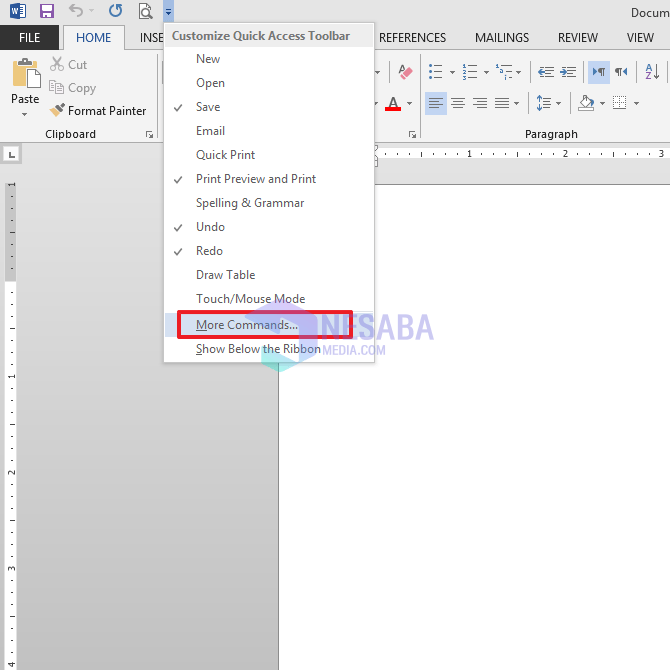
3. Kemudian, silahkan Anda pilih Quick Access Toolbar yang ada dibagian kiri pada panel. Seperti pada gambar dibawah ini.
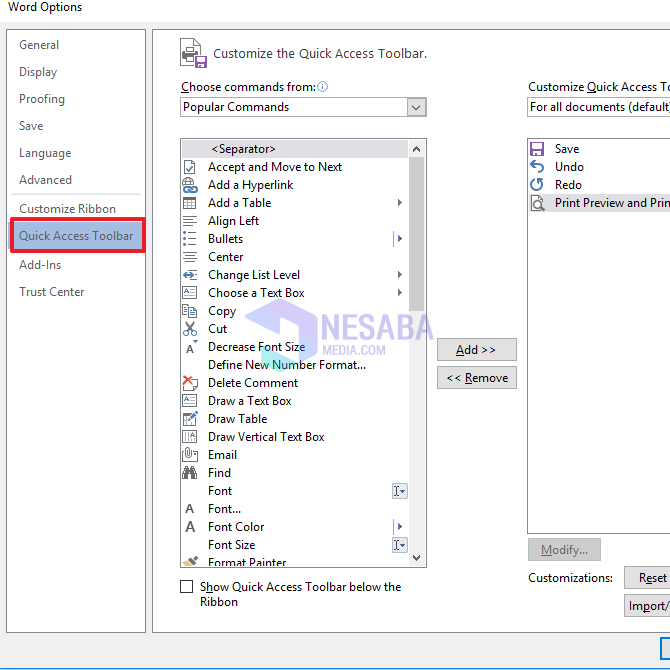
4. Kemudian, silahkan klik ikon segitiga pada popular commands, lalu pilih All Commands. Seperti pada gambar dibawah ini.
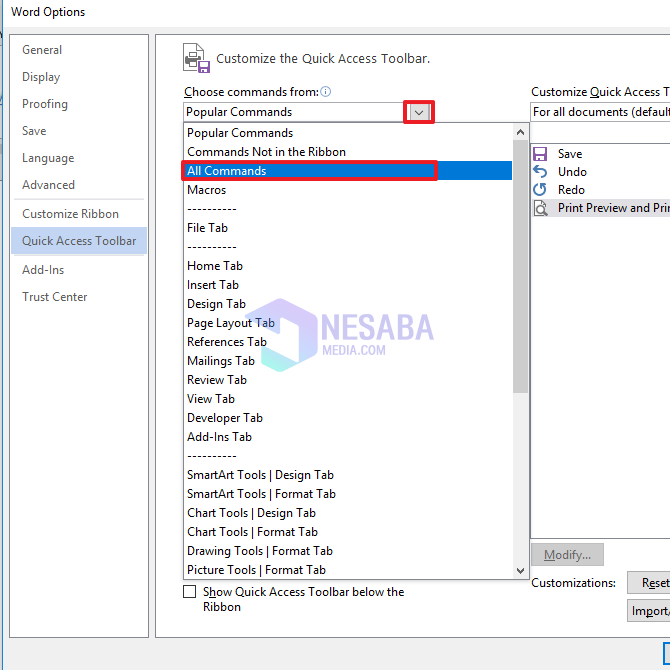
5. Kemudian, silahkan Anda scroll kebawah dah pilih Equation Options dan klik Add untuk menambahkannya. Seperti pada gambar dibawah ini.
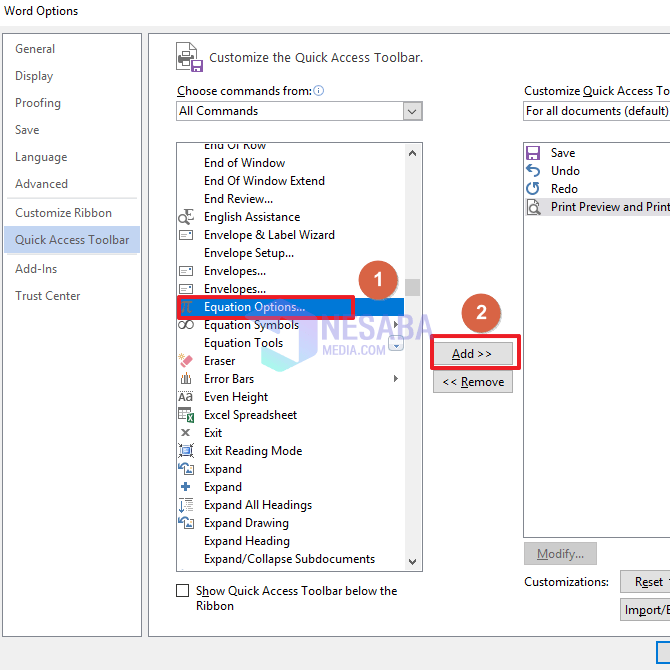
6. Maka, akan muncul Equation Option di bagian kanan pada panel, lalu klik Ok. Seperti pada gambar dibawah ini.
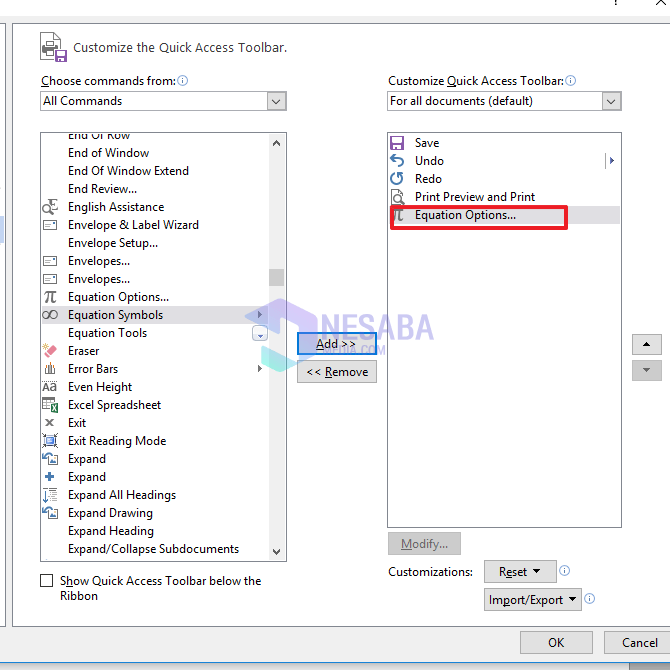
7. Maka, ikon Equation akan muncul pada Quick Access diatas. Seperti pada gambar dibawah ini.

8. Selesai. Jikan Anda menggunakan word 2013 warna pada ikon equation memang berwarna abu – abu. Tidak perlu khawatir.
Untuk Versi Word yang Tombol Equationnya Tidak Berfungsi
Namun, terkadang ada word versi lain yang mana tombol equationnya tidak berfungsi. Jika tidak dapat berfungsi jangan takut, silahkan Anda ikuti langkah – langkah dibawah ini.
1. Silahkan Anda klik “Save As” untuk menyimpan dokumen Anda. Seperti pada gambar dibawah ini.
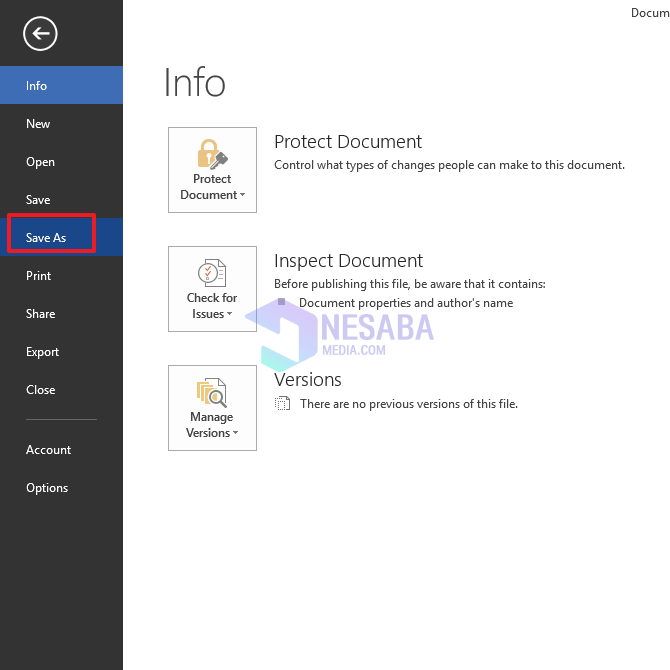
2. Kemudian, silahkan Anda pilih Save as type “word document”, lalu klik “Save”. Seperti pada gambar dibawah ini.
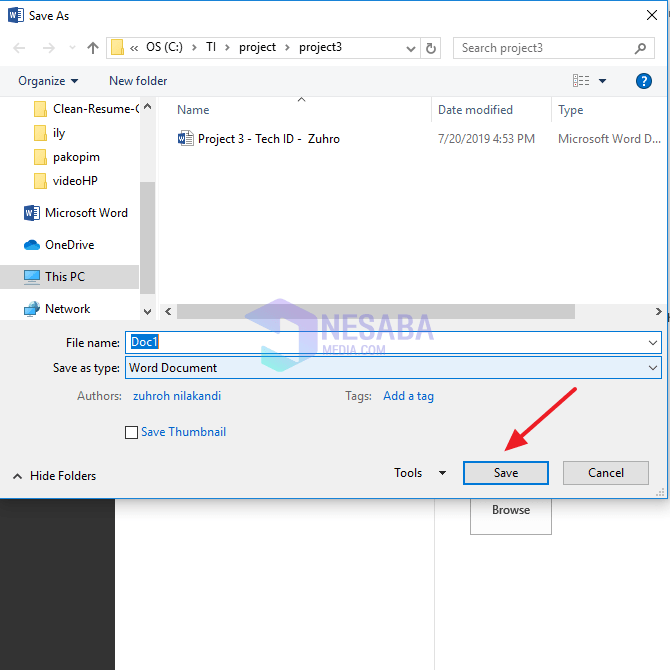
3. Lalu, akan muncul kotak peringatan, silahkan Anda klik Ok saja.
4. Selesai. Equation Anda sudah bisa digunakan
Selain dengan menambahkan Equation pada quick access, Anda juga bisa menggunakan equation melalui menu insert. Karena pada dasarnya Equation memang sudah ada di menu insert. Cara yang diatas itu hanya cara untuk menambahkan equation ke quick access agar aksesnya cepat. Berikut ini cara menggunakan equation melalui menu insert, yaitu:
1. Silahkan Anda klik pada menu insert yang ada dibagian atas. Seperti pada gambar dibawah ini.
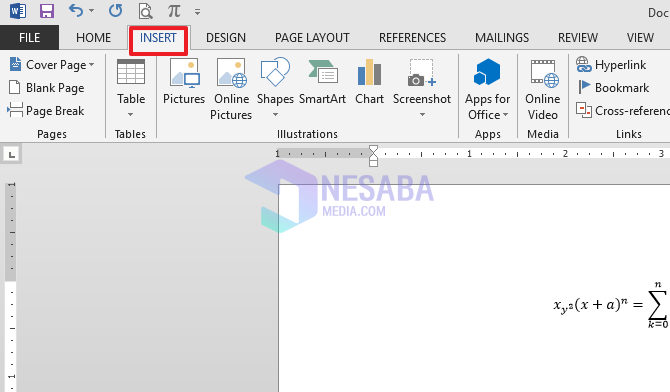
2. Lalu, silahkan Anda perhatikan pada bagian ujung kanan, maka Anda akan melihat tombol Equation disana. Silahkan Anda klik untuk menggunakannnya.
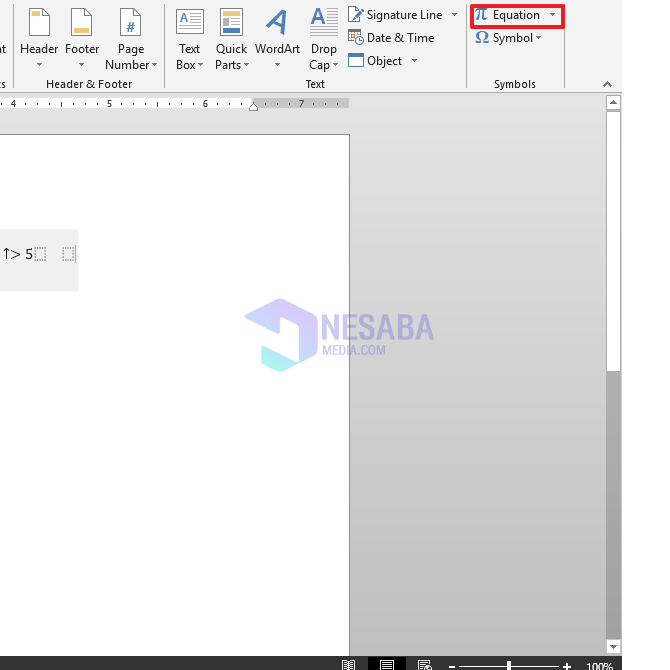
3. Selesai.
Namun, ternyata ada juga yang tombol equationnya berwarna abu – abu alias tidak bisa digunakan. Jika seperti itu, silahkan Anda ikuti langkah – langkah dibawah ini.
1. Silahkan Anda klik menu File yang ada di pojok kiri Anda. Seperti pada gambar dibawah ini.

2. Lalu, pada bagian Info silahkan Anda klik “Convert”.
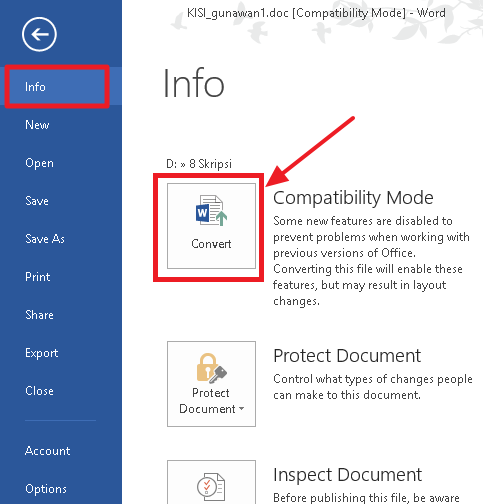
3. Maka, akan muncul pop-up konfirmasi. Silahkan Anda klik “Ok”.
4. Selesai. Sekarang tombol equation Anda sudah aktif atau berwarna biru.
Sekian tutorial kali ini tentang cara mengaktifkan equation di word. Semoga tutorial kali ini dapat bermanfaat. Terimakasih 🙂
Sumber https://indoint.com/


0 comments:
Post a Comment